- US配列が気になるけど、実際どうなの?
- JIS配列に慣れてるけど、今からでもUS配列に切り替えるべき?
- US配列の使い勝手はどうなの?悪くなることはある?
こういった疑問に答えます。
本記事のテーマ
キーボード好きなら絶対US配列!JIS配列はNGです。
これまで、キーボードは5台ほど乗り換えて、様々なキーボードの使い心地を体験してきました。変態的なキーボードマニアではありませんが、一般的な感性も持ち合わせている人間です。(キーボードマニアさん、すみません...)
私ももともとJIS配列から使い始めました。というか、日本人の多くはそうですね。
今まで使ってきたJIS配列を手放すのは怖い...という気持ちもわかります。合わなかったり、失敗したらどうしようと考えてしまったり。
今回は、数多のキーボードをまたいで得た経験から「US配列しか選ばなくなった理由」を解説していこうと思います。

じんです。自作PC組み立て代行をやっています。
ご相談は【X(旧Twitter)】か【お問い合わせフォーム】にて。
この記事でわかること
- そもそもJIS配列からUS配列へ切り替えできるか
- US配列が絶対おすすめな理由
- JISにないUSの魅力
- USキーだと困ること
キーボード配列はJISからUSに乗り換え可能です
そもそも、キーボードの配列は簡単に乗り換えられるのか?という話ですが...
結論として、ほとんどの場合可能です。
おそらく気になるポイントは下記のようなものではないでしょうか。
- エンターキーの形が違う
- 「@」が打てない
- 日本語切り替えキーがない
これらの問題はどのようにして解決することができるのでしょうか。
エンターキーの形が違う?
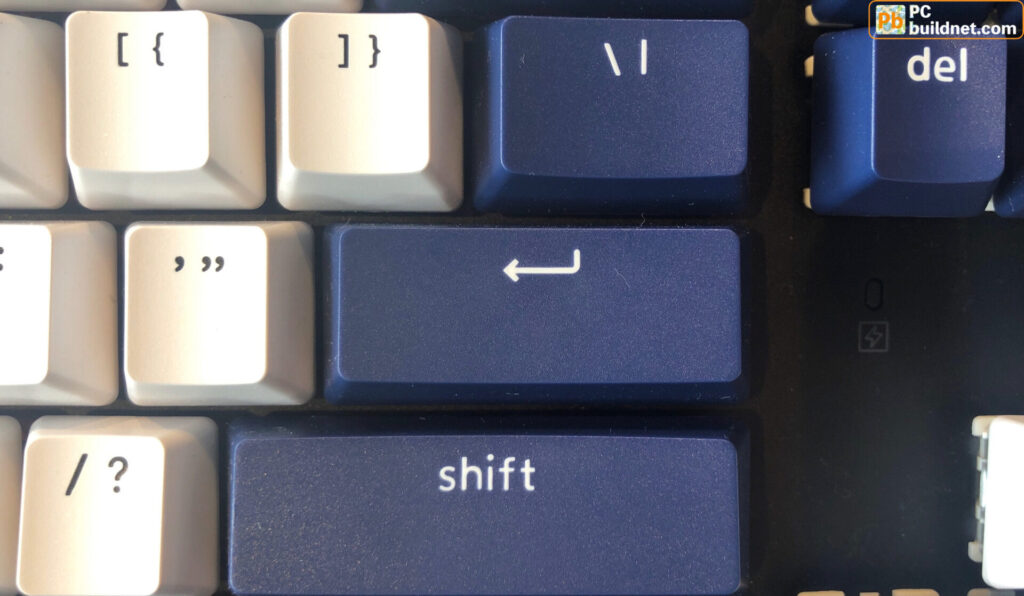
正直、これに関しては慣れとしか言いようがありません。ここに慣れることができない人は、「ほとんどの人」から外れることになります。
目安としては、2週間~1か月ほど使ってみて自身にあうかどうか判断してみてください。この期間で慣れないようであれば、おとなしくJIS配列を使うのが良いかもしれません。
肌勘としては、1~2週間もあればエンターキーの形には慣れました。そんなに押しにくいわけでもありませんしね。
「@」が打てない?
注意!:Windows特有の問題です。macユーザーの方には関係ありません。
これはWindowsユーザーで、実際にJISからUS配列に切り替えた人のほとんどがぶち当たる問題です。英字キーボードの印字にある「Shift + 2」で「@」が打てません。
そのほかにも、キーボードの印字通りに打てないキーが存在しているかと思います。
この問題の答えは簡単で、Windowsの設定が正しくありません。
これまでJIS配列を使ってきた人なら、ハードウェアキーボードの設定は「日本語キーボード(106/109 キー)」だと思います。
こちらを「英語キーボード(101/102 キー)」に変換すれば、ちゃんと「Shift + 2」で「@」が打てます。
日本語切り替えキーがない?
ここが一番戸惑うところかもしれませんが、US配列キーボードには「半角/全角キー」および「カタカナ/ひらがなキー」は存在しません。
これだと日本語に切り替えできない!
ご安心ください。ちゃんと日本語に変換する方法があります。
それはCapsLockキーを日本語変換に使用するという方法です。
これ意外と知られていないんですが、最近のwindowsではcapslockキーが日本語切り替えに使えるんです。
US配列の方は少し工夫が必要なので注意が必要です。
PowerToysでCapsLockをIME ON/OFFに置き換える(US配列)
JIS配列からUS配列に乗り換えるべき理由

ここからはUSに乗り換え可能かどうかではなく、乗り換えるべき理由を伝えたいと思います。
キーボードの選択肢が増える
US配列のキーボードに慣れておくことで、選択できるキーボードの幅が広がります。
これは世界において標準のキー配列がUS配列であるためですね。
「:3ildcat(wildcat) 」というYoutubeのチャンネルでは、世界中のキーボードを紹介しています。どれも魅力的で、見ていてとても楽しいです。
US配列だとキーキャップの選択肢が増える
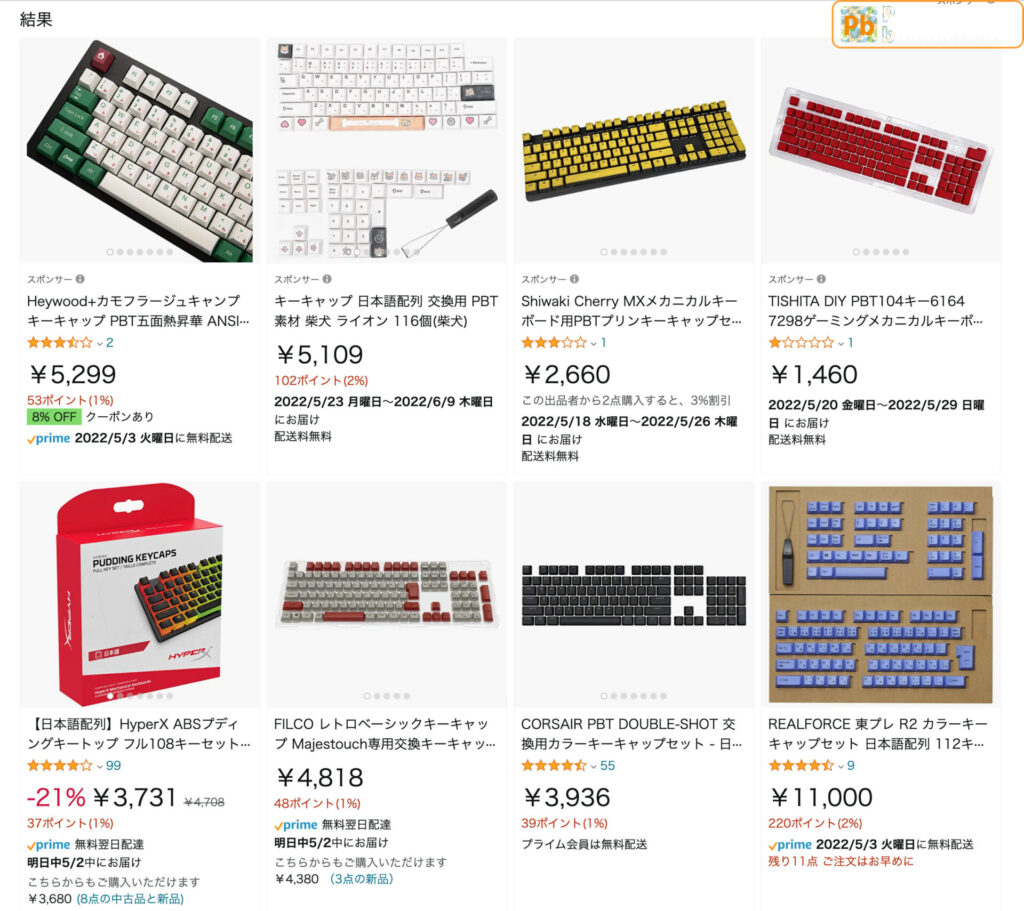
英字配列のキーボードなら、キーキャップも選び放題です。
キーキャップなんて交換する必要ある?
と思われるかもしれません。
キーキャップを交換することで見た目はもちろん変わるのですが、実は打ち心地も変化します。
キーキャップ自体が重くなれば、キーのタッチは少し軽くなります。すごい違いがあるわけではないんですけどね。
そんなキーキャップを選ぶ自由度が、USとJISでは雲泥の差なんです。
見た目がすっきりする

US配列のキーボードには、日本語の印字がありません。
かな入力をしていない方にとって、日本語の印字は全く必要のないものですよね。
日常的に使う道具って、意外と見た目が重要だと思うんです。
使いたくなるような見た目であることは、ユーザーの活動のハードルを下げてくれます。その点で言えば、英語キーボードのすっきりとした見た目は、とても魅力があります。
プログラマ向けなキー配列
英字配列キーボードは、記号の配置が合理的・そして直感的になっています。
例えば
- 「ハイフン」と「アンダーバー」が同じキーに割り振られている
- 「=」はそのまま打てる
- カッコは横並び
- バックスペースが大きい
などですね。
これは使ってみるとよく分かる良さでした。
私自身、コードを書く機会があるのですが、アンダーバーやイコールを直感的に打てるのはありがたいです。
ノートPCのキーサイズが大きくなるため、タイプしやすい

こちらはノートパソコン限定となりますが、キーの大きさが大きくなることで、タイピングのしやすさが段違いに良くなります。
JISキーボードはキーの数が多いです。例えばこのようなキーがありますよね。
- 変換、無変換キー
- 半角、英数キー
- ひらがなキー
つまり、JIS配列のキーボードはキーの数が多いことになります。この弊害として、JIS配列のノートPCの中には記号キーやエンターキーなどを小さくしているものがあるのです。
当然タイピングはしにくくなりますし、見た目もなんだか綺麗ではありません。
入力言語の切り替えをcapslockキーに割り当てた今、これらのキーは必要ありません。
US配列では上記のキーが必要ないため、キー一つ一つの大きさを確保することができるんですね。
US配列だと困ってしまうこと

ここまでJIS配列よりUS配列をおすすめしてきましたが、デメリットも存在します。
日本で販売されているノートPCはほとんどJIS配列
これが一番きついかもしれませんね。
想像に難くないですが、日本でノートPCを購入するならJIS配列が基本です。
US配列を基本としていると、ノートPCの店舗購入の選択肢がかなり狭くなってしまうでしょう。
私は中古PCを見ることが多いのですが、US配列なんてほぼ見たことがありません。
オンラインストアでPCを購入すれば問題解決可能
この問題はノートPCをオンラインで購入することで回避できます。
最近はどのPCメーカーもオンラインでの販売を行ってます。
その際、キーボードのカスタマイズをすることで、US配列のキーボードを選択することができるでしょう。
実際にLenovoやHP、Appleのオンラインストアを見てみても、必ずキーボードのオプションが選択できるようになっています。
英字キーボードを採用したノートPCを購入するなら、オンラインストアで購入することをおすすめします。
個人的におすすめなUS配列キーボード
ここで、いくつかおすすめのUSキーボードを紹介します。今回は
- 入門機
- スタイリッシュ
- こだわり
この3軸で紹介します。
購入の参考にしていただければ幸いです。
US配列入門機ならRazer BlackWidow Lite
引用:Razer BlackWidow Lite アマゾン販売ページ
US配列の入門機としておすすめなのが、Razer BlackWidow Liteです。
- シンプルな見た目で場所を選ばない
- 静音軸(静音リングも付属)
- 信頼性の高いメーカであるRazer製
初めてキーボードに購入するなら、クセの少ないキーボードを選ぶことが良いです。
Razer BlackWidow Liteは「シンプルかつ静か」であることから、あらゆる人に受け入れられやすいのが特徴です。
また、Razerはゲーミングデバイスの有名ブランドで、信頼性もあると言えるでしょう。入門機としては最適ですね。
なお、JIS配列とUS配列のラインナップがあるので、購入の際は間違えないようにしてくださいね。
スタイリッシュなキーボードならRoccat Vulcanシリーズ

スタイリッシュで一味違うキーボードをお探しなら、Roccat Vulcanシリーズがおすすめです。
なんと言ってもキーキャップが特徴的で、Roccat Vulcanは薄型となっています。これによりライティングがより魅力的になるのに加え、一般的なキーボードと一味違った表情を見せてくれます。
機能面も充実しているので、さまざまな使用用途に使えるのもポイントです。
【レビュー】ROCCAT Vulcan 122 AIMO 独特なデザインと機能性を兼ね備えた最強キーボード
こだわりを持ちたいならKeychron

最後に、個人的におすすめなキーボードの「Keychron」を紹介しておきます。
このキーボード、なんとキースイッチが交換可能です。
ボディはそのままで、さまざまな打ち心地を試すことができ、カスタマイズ欲を非常に満たしてくれるキーボードとなってます。もちろんUS配列ですよ。
私はキースイッチを「gateron phantom red」に交換し、キーキャップを交換しました。さらに静音リングをつけることで静音化も行ってます。
詳しい記事はこちらからどうぞ。
【レビュー】keychron k8は我々をキーボード沼へ確実に沈めにきている
まとめ:こだわりも持つならUS配列キーボードをどうぞ
USキーボードがおすすめな人
- 普段プログラムを書いている、書く機会がある
- これからキーボードをカスタマイズしたいと思っている
- 自分好みのキーボードを探したい
- US配列が気になっているが、勇気が出ない
この記事で最も伝えたいことは、
キーボードにこだわるなら、US配列が圧倒的にオススメだということ。
もちろん日本語配列にも良いところはあります。
しかし、「こだわりを持つ」という点においては、日本語配列では限界があります。
気になってるなら、まず体験しましょう。JISに戻すかの判断はそこからです。
最後まで読んでくれた、そんなあなたが大好きです。










